第5回 どこでもiPhone/iPod touchでPDFを読む:Windowsネットワーク管理者のためのiPhone/iPod touch入門(1/4 ページ)
PCが使えない場所でもiPhone/iPod touchがあればPDFを読める。PDFビューアの使い方とPDFファイルの転送手順を解説する。
いまさら説明するまでもなく、PDF(Portable Document Format)は電子文書の標準フォーマットである。私文書や企業のニュース・リリース、インターネットやCD/DVD-ROMで配布される製品マニュアル、公官庁が公開する文書など広く普及しており、さまざまなところで活用されている。
当然ビジネス・シーンにおいてもPDF文書に触れる機会は多い。ただ、基本的にPDF文書はPCでAdobe Readerなどのビューアを使って表示・閲覧するものだ。そのためPCを設置していない会議スペースや移動中のバス/電車内のように、PCが使えない、あるいはPCの利用が困難な環境ではPDFの閲覧も難しい(少なくとも閲覧は面倒だ)。
そんなときにiPod touch/iPhoneをPCの代わりにPDFの閲覧デバイスとして利用できないだろうか、と多くの人が思うはずだ。例えばPDF文書を保存したiPod touch/iPhoneをポケットに入れて持ち歩き、必要になったらいつでもどこでも素早く取り出してPDF文書を表示できたら便利だろう。またWi-Fiで通信できる環境であれば、インターネットやイントラネットにあるPDFファイルも表示できるかもしれない。
そこで本稿では、さまざまな場所にあるPDFファイルをiPod touch/iPhoneに転送・表示する方法を探ってみた。特に、どうやってPDFファイルをiPod touch/iPhoneに転送(保存)するか、ということに重点を置きつつ、2種類のアプリケーションでPDFを転送・表示する手順を説明する。従来の連載と同じく、本稿でもWindowsネットワーク環境でWindows PCとiPod touch/iPhoneを同期することを前提としているが、同期することなくPDFを転送する方法も紹介している。
【コラム】新型iPod touchが発売
2010年9月2日、アップルは第4世代目となる新型iPod touchを発表した。すでに日本での販売も始まっている。このモデルは2010年7月に発表されたiPhone 4からいくつかのスペックを踏襲しており、旧型となった第3世代に比べて画面解像度の向上やカメラの内蔵などの強化が図られている。また詳細は未公表だが、プロセッサ性能やメイン・メモリ容量も第3世代から向上しているとのことで、今後、より多機能で負荷のかかるアプリケーションが登場しても快適に利用できそうだ。
| 項目 | 新iPod touch(第4世代) | 旧iPod touch(第3世代) |
|---|---|---|
| 価格例*1 | 2万900円(iPod touch 8GB)/ 2万7800円(iPod touch 32GB)/ 3万6800円(iPod touch 64GB) |
2万9800円(iPod touch 32GB)/ 3万9800円(iPod touch 64GB) |
| 携帯電話回線(3G)接続 | なし | なし |
| Wi-Fi(無線LAN)接続 | IEEE 802.11b/g/n(11nは2.4GHz帯のみ対応) | IEEE 802.11b/g |
| 画面 | 3.5インチ液晶、640×960ドット、326dpi | 3.5インチ液晶、320×480ドット、163dpi |
| カメラ | 前面/背面にそれぞれ搭載 | なし |
| マイク | 内蔵 | なし |
| GPS/電子コンパス | なし | なし |
| 初期内蔵OS | iOS 4.1 | iPhone OS 3.1(iOS 4.xにアップグレード可能) |
| サイズ | 111×58.9×7.2mm | 110×61.8×8.5mm |
| 重量 | 101g | 115g |
| 新iPod touch(第4世代)と旧iPod touch(第3世代)との主なスペックの比較 ビジネス向け携帯端末として見ると、新型iPod touchは画面解像度が高くなって細かい表示が可能になったこと、カメラやマイクの内蔵によりメモ代わりの写真や音声を記録しやすくなったことが特長として挙げられるだろう。 *1 いずれもアップルのオンライン・ストアでの直販価格。第4世代の価格は2010年9月下旬、第3世代の価格は2010年5月中旬に確認した。 | ||
iPod touch/iPhoneは標準でPDFを表示できる
実は、iPod touch/iPhoneはPDFを表示できる簡易なビューア(クイックルック)を標準で内蔵していて、特別なアプリケーションを追加しなくてもPDFファイルを表示できる。例えば、Webサイト上のPDFファイルをSafariで表示したり、メールに添付されているPDFをメーラから表示したりできるのだ。
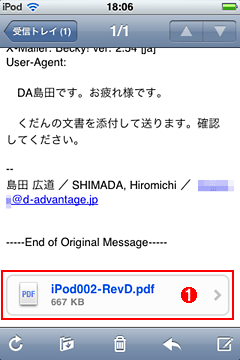
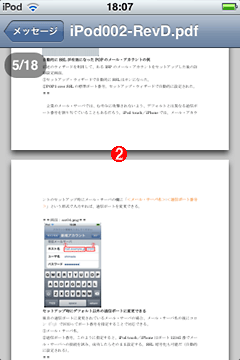 メールに添付されたPDFの例
メールに添付されたPDFの例左画面はPDFファイルが添付されたメールを開いたところ。右画面はそのPDFを開いたところ。
(1)これをタップするとPDFファイルの内容が表示される。
(2)(1)によって表示されたPDFの内容。ピンチイン/ピンチアウトによって縮小/拡大ができるから、小さな文字でも読める。
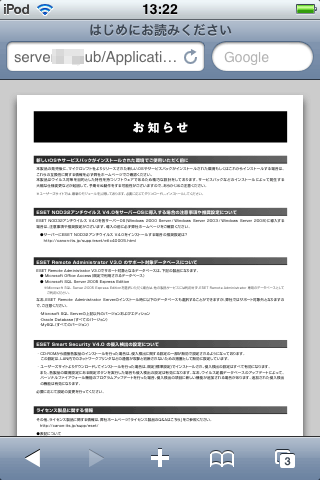 Safariで表示したPDFの例
Safariで表示したPDFの例これはSafariでイントラネット上のWebサイトをブラウズし、PDFファイルへのリンクをタップしたところ。メーラの場合と同様にPDFファイルが表示できる(縮小/拡大も可能)。
しかしながら、PDF内のテキスト検索やしおり(ブックマーク)の設定、ページのサムネイル表示といった機能はない。
また表示したPDFファイルの保存もできない。そのため、複数のPDFファイルをiPod touch/iPhoneに保存/分類/管理しておき、必要なときに表示するという使い方が難しい。
メール添付を例に挙げよう。メール・サーバがGmailのようなIMAP方式だと、オフラインになったときメーラのキャッシュに残っている既読のPDFファイルしか閲覧できなくなる。メールが既読でもPDFファイルが未読だと、オフラインで読めないこともある。キャッシュに残っているPDFファイルも新たなメールの受信によって、やがてはキャッシュから押し出されてしまう。
メール・サーバがPOP方式の場合も、フォルダが作成できない(連載第2回の「3. メールの振り分けや新着通知はアプリ追加でサポート」参照)ため、複数のPDFファイルを分類して整理しておくのが難しい。
さらに、メール・サーバが送受信できる添付ファイルのサイズには上限があり、それを超えたらメールは送信できない。例えばGmailの場合、ファイルを添付した後のメールの合計サイズが最大25Mbytesに制限されており、実質20Mbytes〜25Mbytesまでのファイルしか添付できない。メール・サービスによってはもっと上限が低いこともある。単体で10Mbytes以上のPDFファイルを転送するのにメール添付は心許ない。
Copyright© Digital Advantage Corp. All Rights Reserved.






